| 2. Διάλογοι σχετικοί με τη δομή εικόνας | ||
|---|---|---|

|
Κεφάλαιο 15. Διάλογοι |  |
Οι πιο κάτω διάλογοι επιτρέπουν τον έλεγχο και χειρισμό δομών εικόνας, όπως Στρώσεις, Κανάλια ή Μονοπάτια.
Ο διάλογος «Στρώσεις» είναι η κύρια διεπαφή επεξεργασίας, τροποποίησης και διαχείρισης των στρώσεών σας.
Ο διάλογος «Στρώσεις» είναι ένας προσαρτήσιμος διάλογος, δείτε την ενότητα Τμήμα 2.3, «Διάλογοι και προσάρτηση» για βοήθεια στο χειρισμό του.
Μπορείτε να τον προσπελάσετε:
από το μενού εικόνας: → → ·
από το μενού καρτέλας σε οποιοδήποτε προσαρτήσιμο διάλογο με κλικ στο  και επιλέγοντας → ,
και επιλέγοντας → ,
από την (προεπιλεγμένη) συντόμευση: Ctrl+L.
Στο μενού , υπάρχει μια λίστα Αποσπώμενα παράθυρα που υπάρχει μόνο εάν τουλάχιστον ένας διάλογος παραμένει ανοιχτός. Σε αυτήν την περίπτωση, μπορείτε να ανυψώσετε το διάλογο «Στρώσεις» από το μενού εικόνας: → .
Κάθε στρώση εμφανίζεται στο διάλογο με τη μορφή μικρογραφίας. Όταν μια εικόνα έχει πολλαπλές στρώσεις ως συστατικά, εμφανίζονται ως λίστα. Η ανώτερη στρώση στη λίστα είναι η πρώτη ορατή και η χαμηλότερη η τελευταία ορατή, το παρασκήνιο. Πάνω από τη λίστα μπορεί να βρει κανείς χαρακτηριστικά που σχετίζονται ατομικά με κάθε στρώση. Κάτω από τη λίστα μπορεί κανείς να βρει κουμπιά διαχείρισης για τη λίστα στρώσεων. Με δεξί κλικ σε μια μικρογραφία στρώσης ανοίγει η στρώση μενού περιεχομένου.
Κάθε στρώση εμφανίζεται στη λίστα μαζί με τα γνωρίσματα της:

 Ορατότητα στρώσης
Ορατότητα στρώσης
Μπροστά από τη μικρογραφία είναι ένα εικονίδιο που δείχνει ένα μάτι. Πατώντας στο μάτι, εναλλάσσετε την ορατότητα της στρώσης. Το (Shift-πάτημα στο μάτι, προκαλεί όλες οι άλλες στρώσεις να κρυφτούν.)
 Σύνδεση στρώσεων
Σύνδεση στρώσεων
Ένα άλλο εικονίδιο, που εμφανίζει μια αλυσίδα, επιτρέπει την ομαδοποίηση στρώσεων για λειτουργίες σε περισσότερες από μία στρώσεις τη φορά (για παράδειγμα με το εργαλείο μετακίνησης).
Το περιεχόμενο στρώσης αναπαριστάνεται σε μικρογραφία. Διατηρώντας το αριστερό κλικ για ένα δευτερόλεπτο σε αυτή τη μικρογραφία την κάνει μεγαλύτερη. Όταν η στρώση είναι ενεργή, η μικρογραφία έχει λευκό περίγραμμα. Το περίγραμμα είναι μαύρο εάν η στρώση είναι ανενεργή. Όταν η στρώση έχει μάσκα, το ανενεργό στοιχείο παίρνει μαύρο περίγραμμα.
Το κύριο γνώρισμα είναι το όνομα της στρώσης. Μπορείτε να το επεξεργαστείτε διπλοπατώντας στο όνομα της στρώσης. Μπορείτε επίσης να χρησιμοποιήσετε τον διάλογο «Επεξεργασία γνωρισμάτων στρώσης» που μπορείτε να βρείτε στο μενού περιβάλλοντος που παίρνετε δεξιοπατώντας στη στρώση.
![[Σημείωση]](images/note.png)
|
Σημείωση |
|---|---|
|
Στην περίπτωση στρώσης κίνησης (GIF ή MNG), το όνομα της στρώσης μπορεί να χρησιμοποιηθεί για τον καθορισμό συγκεκριμένων παραμέτρων: όνομα_στρώσης (καθυστέρηση σε ms) (κατάσταση συνδυασμού), π.χ. πλαίσιο-1 (100 ms) (αντικατάσταση). Η Καθυστέρηση ορίζει το χρόνο κατά τον οποίο η στρώση είναι ορατή στην κίνηση. Η κατάσταση συνδυασμού ορίζει εάν συνδυάζετε τη στρώση με την προηγούμενη στρώση ή την αντικαθιστάτε: οι δύο καταστάσεις είναι (συνδυασμός) ή (αντικατάσταση). |
Πάνω από τη λίστα στρώσεων, είναι δυνατό να καθοριστούν μερικές ιδιότητες για την ενεργή στρώση. Η ενεργή στρώση είναι η τονισμένη με γαλάζιο. Οι ιδιότητες είναι: «κατάσταση στρώσης», «αδιαφάνεια», «κλείδωμα εικονοστοιχείων» και «κλείδωμα καναλιού άλφα».
Η κατάσταση στρώσης προσδιορίζει πώς αλληλεπιδρά η στρώση με άλλες στρώσεις. Από το σύνθετο πλαίσιο μπορείτε να προσπελάσετε όλες τις καταστάσεις που παρέχονται από το GIMP. Οι καταστάσεις στρώσεις αναλύονται πλήρως στο Τμήμα 2, «Καταστάσεις στρώσεων».
Μετακινώντας τον ολισθητή δίνετε περισσότερη ή λιγότερη αδιαφάνεια στη στρώση. Με τιμή αδιαφάνειας 0, η στρώση είναι διαφανής και πλήρως αόρατη. Μην το συγχέετε με τη μάσκα στρώσης, που ορίζει τη διαφάνεια εικονοστοιχείο ανά εικονοστοιχείο.
Έχετε τρεις δυνατότητες:
Κλείδωμα εικονοστοιχείων: Όταν είναι πατημένο το πλήκτρο, δεν μπορείτε να χρησιμοποιήσετε οποιοδήποτε εργαλείο βασισμένο στο πινέλο (βούρτσα βαψίματος, μολύβι, σβηστήρα κλπ.), τον αερογράφο ή το εργαλείο μελανιού στην τρέχουσα επιλεγμένη στρώση . Αυτό μπορεί να είναι απαραίτητο για να τα προστατέψετε από ανεπιθύμητες αλλαγές.
Κλείδωμα θέσης και μεγέθους: Αυτό το πλήκτρο εναλλαγής ενεργοποιεί και απενεργοποιεί την προστασία των στρώσεων από τη μετακίνησή τους ολόγυρα και μετασχηματισμό τους. Όταν το πλήκτρο είναι πατημένο, δεν μπορείτε να χρησιμοποιήσετε οποιοδήποτε εργαλείο μετασχηματισμού (περιστροφή, διάτμηση, προοπτική και άλλα) ή να την μετακινήσετε.
Κλείδωμα καναλιού άλφα: Αυτό το πλήκτρο εναλλαγής ελέγχει τη ρύθμιση «Κλείδωμα» για τη διαφάνεια της στρώσης. Εάν είναι πατημένο, τότε το κανάλι άλφα για τη στρώση είναι κλειδωμένο και κανένας χειρισμός δεν επιδρά πάνω της. Ειδικότερα, τίποτα που κάνετε σε διαφανές τμήμα της στρώσης δεν έχει αποτέλεσμα.
Σχήμα 15.5. Παράδειγμα για το κλείδωμα άλφα καναλιού
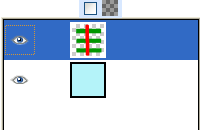
Η ενεργή στρώση έχει τρεις οριζόντιες, αδιαφανείς, πράσινες ρίγες σε διαφανές περιβάλλον. Βάφουμε μια κάθετη κόκκινη ρίγα. Το «Κλείδωμα» ασημείωτο: Οι αδιαφανείς και διαφανείς περιοχές της ενεργής στρώσης βάφονται με κόκκινο.
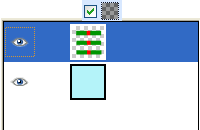
Το «Κλείδωμα» σημειωμένο: Μόνο οι αδιαφανείς περιοχές της ενεργής στρώσης βάφονται με κόκκινο. Οι διαφανείς περιοχές διατηρούνται.
![[Υπόδειξη]](images/tip.png)
|
Υπόδειξη |
|---|---|
|
Εάν το όνομα στρώσης στο διάλογο στρώσης είναι με έντονα γράμματα, τότε αυτή η στρώση δεν έχει κανάλι άλφα. |
Κάτω από τη λίστα στρώσεων είναι ένα σύνολο κουμπιών που επιτρέπουν την εκτέλεση μερικών βασικών λειτουργιών στη λίστα στρώσεων.
Εδώ μπορείτε να δημιουργήσετε μια νέα στρώση. Ανοίγεται ένας διάλογος, που περιγράφεται στο Νέα στρώση.
Πατήστε το πλήκτρο Shift για να ανοίξετε μια νέα στρώση με τις τελευταίες χρησιμοποιημένες τιμές.
Εδώ μπορείτε να δημιουργήσετε μια νέα ομάδα στρώσεων. Δημιουργείται μια νέα στρώση, όπου μπορείτε να αποθηκεύσετε στρώσεις.
Οι ομάδες στρώσεων περιγράφονται στο Ομάδες στρώσεων.
Εδώ μπορείτε να μετακινήσετε τη στρώση μια στάθμη επάνω στη λίστα. Πατήστε το πλήκτρο Shift για μετακίνηση της στρώσης στην κορυφή της λίστας.
Εδώ μπορείτε να μετακινήσετε τη στρώση μια στάθμη κάτω στη λίστα. Πατήστε το πλήκτρο Shift για μετακίνηση της στρώσης στην πυθμένα της λίστας.
![[Υπόδειξη]](images/tip.png)
|
Υπόδειξη |
|---|---|
|
Για μετακίνηση μιας στρώσης στον πυθμένα της λίστας, ίσως να είναι απαραίτητο να προσθέσετε ένα κανάλι διαφάνειας (που λέγεται και κανάλι άλφα) στη στρώση παρασκηνίου. Για να το κάνετε, δεξί κλικ στη στρώση παρασκηνίου και επιλογή Προσθήκη καναλιού άλφα από το μενού. |
 Διπλασιασμός στρώσης
Διπλασιασμός στρώσης
Εδώ μπορείτε να δημιουργήσετε ένα αντίγραφο της ενεργής στρώσης. Στο όνομα της νέας στρώσης προσαρτάται ένας αριθμός.
 Αγκύρωση στρώσης
Αγκύρωση στρώσης
Πριν το GIMP-2.10.18, αυτό το πλήκτρο ήταν μόνιμα για αγκύρωση. Τώρα, γίνεται άγκυρα μόνο όταν δημιουργείται αιωρούμενη επιλογή ( αγκυρώνει την αιωρούμενη επιλογή στην προηγούμενη ενεργή στρώση). Αλλιώς, είναι ένα εικονίδιο
![]() με πολλές δυνατότητες:
με πολλές δυνατότητες:
Συγχώνευση αυτής της στρώσης με την πρώτη ορατή στρώση από κάτω της.
Πατώντας Shift: συγχωνεύστε τις στρώσεις ομάδας στρώσεων σε μία κανονική στρώση.
Πατώντας Ctrl: συγχωνεύονται όλες οι ορατές στρώσεις σε μία κανονική στρώση.
Πατώντας Shift+Ctrl: συγχώνευση όλων των ορατών στρώσεων με τις τελευταίες χρησιμοποιημένες τιμές.
Εδώ μπορείτε να διαγράψετε την ενεργή στρώση.
Άλλες λειτουργίες σχετικά με το μέγεθος στρώσης είναι διαθέσιμες στο μενού περιβάλλοντος στρώσης που εμφανίζεται δεξιοπατώντας στο παράθυρο διαλόγου στρώσεων. Μπορείτε επίσης να τις βρείτε στο υπομενού στρώση του μενού εικόνας.
Θα βρείτε λειτουργίες συγχώνευσης στρώσεων στο μενού εικόνας.
Κλικ και κράτημα σε μικρογραφία στρώσης: μεγεθύνει μαι μπορείτε να τη μετακινήσετε με σύρσιμο του ποντικιού.
Έτσι μπορείτε να βάλετε αυτή τη στρώση κάτω κάπου αλλού στη λίστα στρώσεων.
Μπορείτε επίσης να βάλετε τη στρώση κάτω στην εργαλειοθήκη: μια νέα εικόνα δημιουργείται που περιέχει μόνο αυτή τη στρώση.
Τελικά, μπορείτε να βάλετε τη στρώση κάτω σε μια άλλη εικόνα: αυτή η στρώση θα προστεθεί στη λίστα στρώσης, πάνω από τις υπάρχουσες στρώσεις.
Δεξιοπατώντας το παράθυρο διαλόγου στρώσεων ή ανοίγοντας το από το μενού καρτελών, θα ανοίξει ένα μενού περιβάλλοντος για το παράθυρο διαλόγου στρώσεων.
Οι περισσότερες από τις εντολές σε αυτό το μενού έχουν ήδη τεκμηριωθεί παραπάνω ή αλλού:
Εκτός από τα Πλάτος, Ύψος και Γέμισμα με, αυτό το παράθυρο διαλόγου είναι ίδιο με το Διάλογος νέας στρώσης. Για πληροφορίες σχετικά με τα χαρακτηριστικά της στρώσης, επομένως, ανατρέχουμε στην τεκμηρίωση αυτού του διαλόγου.
Ανατρέξτε στο Μείξη χώρου στο παράθυρο διαλόγου νέας στρώσης.
Ανατρέξτε στο Σύνθετος χώρος στο παράθυρο διαλόγου Νέα στρώση.
Δείτε Σύνθετη κατάσταση στον διάλογο Νέας στρώσης.
Ανατρέξτε στην τεκμηρίωση της Ετικέτας χρώματος στο παράθυρο διαλόγου Νέα στρώση.
Αυτές οι εντολές εξηγούνται πιο πάνω, δείτε χαρακτηριστικά στρώσης.
Ανατρέξτε στην τεκμηρίωση της εντολής μενού Νέο από τα ορατά.
Ανατρέξτε στην τεκμηρίωση εντολών του μενού Μέγεθος ορίου στρώσης....
Δείτε την τεκμηρίωση εντολών του μενού Στρώση σε μέγεθος εικόνας.
Ανατρέξτε στην τεκμηρίωση εντολών του μενού Κλιμάκωση στρώσης....
Δείτε την τεκμηρίωση Υπομενού μάσκας στρώσης για αυτές τις εντολές.
Μόνο ένα από αυτά θα είναι ενεργοποιημένο. Εάν η τρέχουσα στρώση δεν έχει κανάλι άλφα, θα μπορείτε να προσθέσετε ένα. Εάν υπάρχει, μπορείτε να αφαιρέσετε το κανάλι άλφα.
Αυτή η εντολή συγχωνεύει όλες τις ορατές στρώσεις σε μία στρώση.
Αυτή η εντολή συγχωνεύει όλες τις στρώσεις σε μία στρώση και αφαιρεί τη διαφάνεια.
Μια μάσκα διαφάνειας μπορεί να προστεθεί σε κάθε στρώση, αποκαλείται μάσκα στρώσης. Μια μάσκα στρώσης έχει το ίδιο μέγεθος και αριθμό εικονοστοιχείων με τη στρώση στην οποία συνδέεται. Κάθε εικονοστοιχείο της μάσκας μπορεί έπειτα να ζευγαρώσει με ένα εικονοστοιχείο στην ίδια θέση στη μάσκα. Η μάσκα είναι ένα σύνολο εικονοστοιχείων σε γκρι τόνους σε μια κλίμακα τιμών από 0 έως 255. Τα εικονοστοιχεία με τιμή 0 είναι μαύρα και δίνουν μια πλήρη διαφάνεια στο ζευγαρωμένο εικονοστοιχείο στη στρώση. Τα εικονοστοιχεία με τιμή 255 είναι άσπρα και δίνουν μια πλήρη αδιαφάνεια στο ζευγαρωμένο εικονοστοιχείο στη στρώση.
Για τη δημιουργία μιας μάσκας στρώσης δεξί κλικ στη στρώση για κλήση του μενού περιεχομένου και επιλογή Προσθήκη μάσκας στρώσης στο μενού. Ένας διάλογος εμφανίζεται όπου μπορείτε να αρχικοποιήσετε το περιεχόμενο της μάσκας:
Λευκή (πλήρης αδιαφάνεια): η μάσκα είναι άσπρη στο διάλογο στρώσης. Έτσι, όλα τα εικονοστοιχεία της στρώσης είναι ορατά στο παράθυρο εικόνας, αφού το βάψιμο της μάσκας με λευκό κάνει τα εικονοστοιχεία της μάσκας πλήρως ορατά. Θα βάψετε με μαύρο για να κάνετε τα εικονοστοιχεία της μάσκας διαφανή.
Μαύρο (πλήρης διαφάνεια): η μάσκα είναι μαύρη στο διάλογο στρώσης. Έτσι, η στρώση είναι πλήρως διαφανής, αφού το βάψιμο της μάσκας με μαύρο κάνει τα εικονοστοιχεία της στρώσης διαφανή. Βάψιμο με λευκό θα αφαιρέσει τη μάσκα και θα κάνει τα εικονοστοιχεία της στρώσης ορατά.
Άλφα κανάλι στρώσης: η μάσκα αρχικοποιείται σύμφωνα με το περιεχόμενο του καναλιού άλφα στρώσης. Εάν η στρώση περιέχει ακόμα διαφάνεια αντιγράφεται στη μάσκα.
Μεταφορά καναλιού άλφα στρώσης: Κάνει το ίδιο όπως η προηγούμενη επιλογή, εκτός από το ότι επαναφέρει το κανάλι άλφα της στρώσης σε πλήρη αδιαφάνεια.
Επιλογή: η μάσκα αρχικοποιείται σύμφωνα με τις τιμές εικονοστοιχείων που βρίσκονται στην επιλογή.
Αντίγραφο γκρι κλίμακας της στρώσης: η μάσκα αρχικοποιείται σύμφωνα με τις τιμές εικονοστοιχείου της στρώσης.
Κανάλι: Η μάσκα στρώσης αρχικοποιείται με μια μάσκα επιλογής που δημιουργήσατε πριν, αποθηκευμένη στο διάλογο καναλιού.
Αντιστροφή μάσκας: Αυτό το πλαίσιο ελέγχου επιτρέπει την αντιστροφή: το μαύρο γίνεται άσπρο και το άσπρο μαύρο.
Όταν η μάσκα δημιουργείται εμφανίζεται ως μικρογραφία δεξιά της μικρογραφίας στρώσης. Με κλικ εναλλακτικά στη μικρογραφία στρώσης και μάσκας μπορείτε να ενεργοποιήσετε τη μία ή την άλλη. Το ενεργό στοιχείο έχει ένα λευκό περίγραμμα (που δεν είναι καλά ορατό γύρω από τη λευκή μάσκα). Αυτό είναι ένα σημαντικό σημείο. Κρατήστε πάντοτε το διάλογο στρώσεων κυρίαρχο όταν δουλεύετε με μάσκες, επειδή δεν μπορείτε να δείτε, κοιτώντας στον καμβά, ποια στρώση ή μάσκα είναι ενεργή.
Πατώντας Alt (ή Ctrl+Alt και κλικ στη μικρογραφία μάσκας στρώσης) είναι ισοδύναμο με την εντολή Προβολή μάσκας στρώσης: το περίγραμμα της μάσκας στρώσης γίνεται πράσινο. Εάν πατήσετε Ctrl το περίγραμμα είναι κόκκινο και το αποτέλεσμα ισοδύναμο με την εντολή Απενεργοποίηση μάσκας στρώσης. Για επιστροφή στην κανονική προβολή επαναλάβατε την τελευταία ενέργεια. Αυτές οι επιλογές είναι για μεγαλύτερη άνεση στη δουλειά σας.
Σχήμα 15.8. Στρώση με μάσκα στρώσης
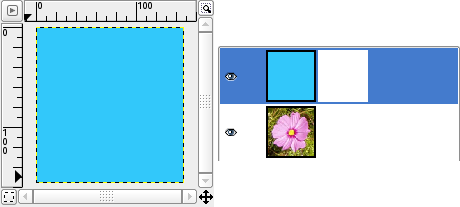
Αυτή η εικόνα έχει μια στρώση παρασκηνίου με ένα άνθος και μια γαλάζια, πλήρως αδιαφανή. Μια λευκή μάσκα στρώσης προστέθηκε στη γαλάζια στρώση. Στο παράθυρο εικόνας, η γαλάζια στρώση παραμένει ορατή, επειδή μια λευκή μάσκα κάνει τα εικονοστοιχεία της στρώσης ορατά.
Σχήμα 15.9. Βάψιμο της μάσκας στρώσης
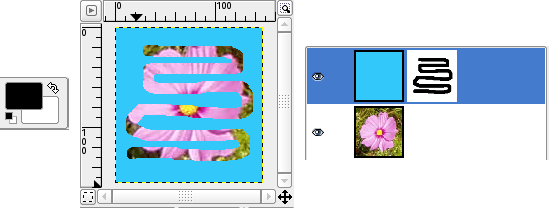
Η μάσκα στρώσης είναι ενεργή. Βάφετε με μαύρο χρώμα, που κάνει τη στρώση διαφανή: η υποκείμενη στρώση γίνεται ορατή.